Руководство по решению ошибки 400 на YouTube
Ошибка 400 на YouTube сопровождается разными сообщениями: «Это ошибка. Ваш клиент отправил неверный или незаконный запрос. Это все, что мы знаем» или «Возникла проблема с сервером». Еще может быть сказано: «Пожалуйста, проверьте ваше сетевое соединение (повторите попытку)» или «Ошибка загрузки. Нажмите, чтобы повторить попытку». Ошибка 400 в Google и в YouTube носят похожую природу происхождения, что логично, учитывая принадлежность одной корпорации. Неполадка может появляться как на компьютере, так и на мобильном телефоне, но она в любом случае поправима.
Способы исправления ошибки 400 на YouTube
В зависимости от платформы способы решения сбоя могут несколько отличаться. Особенно их реализация, поэтому в некоторых разделах мы будем описывать инструкции для разных устройств, чтобы читатель не запутался.
Очистить кэш и куки
Обычно ошибка с кодом 400 на YouTube связана случайными сбоями во временных файлах. Их очень просто исправить путем очистки кэша, куки и т. п.
Как удалить временные файлы в браузере на ПК:
- Жмем на 3 точки в правом верхнем углу и выбираем «История».
- Слева в углу кликаем на «Очистить историю».
- Выбираем период, за который нужно произвести удаление. Лучше за все время.
- Выделяем все типы данных, кроме паролей и жмем «Очистить».
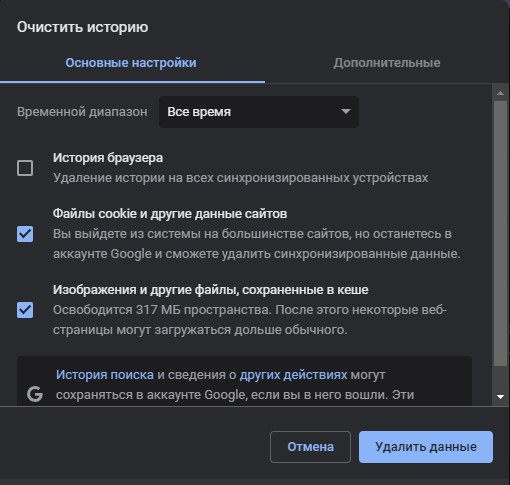
В целом можно удалить куки и кэш только для YouTube, достаточно нажать ПКМ на странице перейти в «Просмотреть код» и на странице «Application» развернуть список cookies. Удаляются записи кликом на клавишу del.
Как очистить кэш YouTube на смартфоне:
- Запускаем «Настройки» и переходим в раздел «Приложения».
- Выбираем вкладку «Все приложения» и жмем на YouTube.
- Нажимаем на элемент «Хранилище» и кликаем по «Очистить данные».
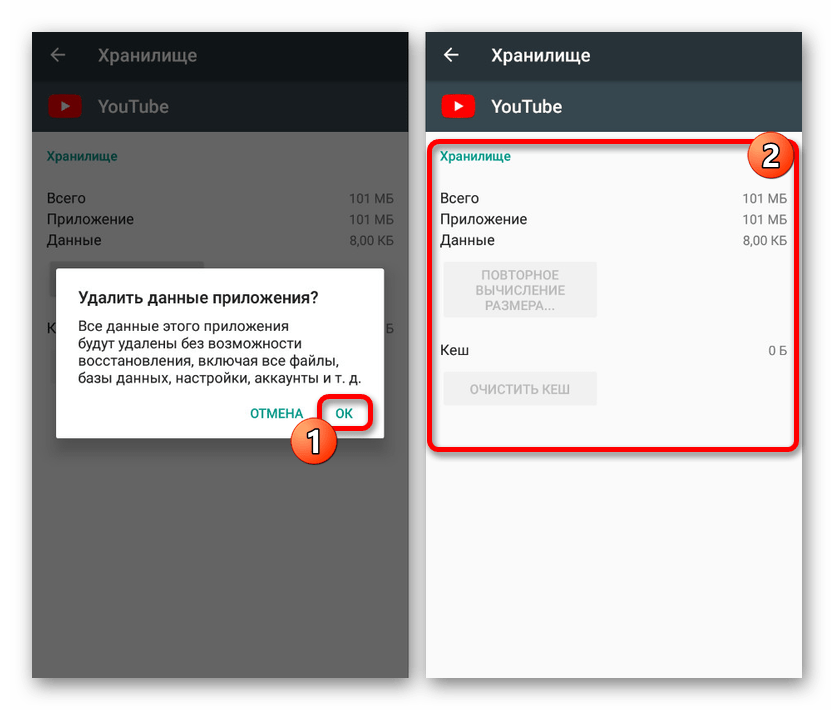
Открыть видео в режиме Инкогнито
Очень простой и настолько же действенный способ. Если режим Инкогнито настроен по умолчанию, в нем не будут работать расширения, временные файлы браузера не используются и т. п. По сути это будет то же самое, как будто браузер сброшен к настройкам по умолчанию. Все, что нужно сделать – нажать правой кнопкой мыши по ссылке и выбрать пункт «Открыть ссылку в окне в режиме Инкогнито».
Удалить обновления приложения YouTube
После очистки временных файлов, время подумать, что еще может стать причиной ошибки. По логике вещей – обновления. Известно, что некоторые апгрейды проблемные, особенно на момент релиза и вызывают у некоторых пользователей сбои. Временный откат должен сработать. Когда выпустят необходимые фиксы, можно будет обновиться снова.
Что нужно сделать:
- Открываем «Настройки» и переходим в «Приложения».
- В разделе «Все приложения» жмем на YouTube.
- В правом верхнем углу нажимаем на три точки и выбираем «Удалить обновления».
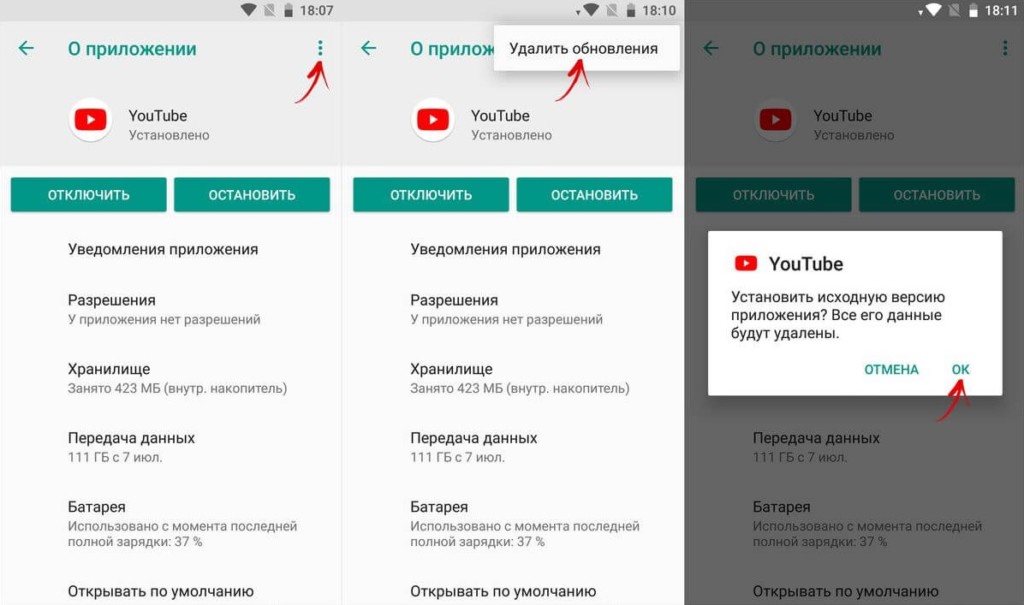
С большой вероятностью, удаление обновлений должно сработать и видео начнут грузиться в стандартном режиме. Если это сработает, можно попробовать еще раз обновиться, может на этот раз без проблем.
Проверить настройки сети
Нужно проверить, что доступ к сети интернет есть и он достаточно стабильный. Если сигнал нестабильный, скорее всего в этом и есть неполадка. Переключитесь на другую сеть: альтернативную SIM-карту, точку доступа или Wi-Fi.
Переустановить приложение или браузер
Лучше всего полностью удалить браузер на ПК или приложение на смартфоне с очисткой временных файлов и настроек пользователя, а затем установить их снова. Однако для начала можно просто убрать и снова установить утилиту. Если уже это не сработает, то следует удалять и все связанные файлы. При условии, что активна синхронизация с серверами, восстановить данные не будет большой проблемой после переустановки.
Пока это все варианты, как можно исправить ошибку 400 на YouTube при просмотре видео через телефон или компьютер. За тем исключением, что проблема может быть в самом видео, то есть нужно только.